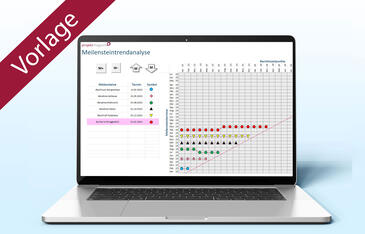Visuelle Übersicht und Kontrolle In Excel wichtige Projektdaten im Blick
Inhalt
- Was die Bedingte Formatierung leistet
- Kostenvorgaben überwachen
- Ressourcenplanung: Doppelte und eindeutige Werte anzeigen
- Die höchsten bzw. geringsten Werte kennzeichnen
- Bevorstehende Termine nicht verpassen
- Ändern, löschen, anpassen – So managen Sie Ihre Regeln
- Je nach Bedarf – Bedingte Formate gezielt aus- und einschalten
- So erleben Sie beim Drucken keine bösen Überraschungen
- Fazit und Ausblick
Visuelle Übersicht und Kontrolle In Excel wichtige Projektdaten im Blick
Inhalt
- Was die Bedingte Formatierung leistet
- Kostenvorgaben überwachen
- Ressourcenplanung: Doppelte und eindeutige Werte anzeigen
- Die höchsten bzw. geringsten Werte kennzeichnen
- Bevorstehende Termine nicht verpassen
- Ändern, löschen, anpassen – So managen Sie Ihre Regeln
- Je nach Bedarf – Bedingte Formate gezielt aus- und einschalten
- So erleben Sie beim Drucken keine bösen Überraschungen
- Fazit und Ausblick
Bei großen Tabellen geht schnell der Überblick verloren. Welche der Daten sind wirklich wichtig, wo wurden Termine oder andere Grenzwerte nicht eingehalten, liegen die Kosten im Projekt noch im Rahmen der Vorgaben? Für Antworten auf solche und ähnliche Fragen müssen Sie nicht erst mühsam alle Zahlen studieren. Setzen Sie stattdessen gezielt die zahlreichen vorgefertigten Kontrollwerkzeuge der Funktion Bedingte Formatierung ein. So behalten Sie alle wichtigen Informationen im Blick, bekommen frühzeitig Warnsignale und sparen zudem viel Zeit.
Erfahren Sie im ersten Teil dieses Beitrags, wie Sie mithilfe der Bedingten Formatierung Ihre Projektdaten automatisch nach vorgegebenen Kriterien kennzeichnen (siehe Bild 1). Lassen Sie beispielsweise die Zellen farbig hervorheben, in denen sich die Werte außerhalb vorgegebener Ober- und Untergrenzen bewegen. Oder kennzeichnen Sie die Projekttermine im nächsten Monat, die Top 3 der Kostenverursacher oder doppelte Datensätze. Lernen Sie im zweiten und abschließenden Teil Techniken kennen, wie Sie Ihre Tabellen und Auswertungen informativer, anschaulicher und optisch ansprechender aufbereiten, indem Sie Datenbalken, Ampeln und Harvey Balls verwenden.
![]() Um die Beispiele in diesem Beitrag nachvollziehen zu können, nutzen Sie bitte die Excel-Datei Bedingte_Formatierung_1.xlsx, die für Sie zusammen mit dem Artikel zum Download zur Verfügung steht.
Um die Beispiele in diesem Beitrag nachvollziehen zu können, nutzen Sie bitte die Excel-Datei Bedingte_Formatierung_1.xlsx, die für Sie zusammen mit dem Artikel zum Download zur Verfügung steht.
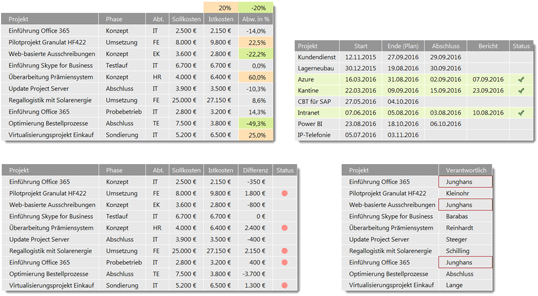
Bild 1: Beispiele für den Einsatz der Funktion Bedingte Formatierung in der Projektarbeit.
Bild vergrößern
Was die Bedingte Formatierung leistet
Der Befehl Bedingte Formatierung befindet sich in der Gruppe Formatvorlagen auf der Registerkarte Start (siehe Bild 2). Der Klick auf das Symbol öffnet eine Auswahl, die im oberen Teil fünf verschiedene Kategorien für vorgefertigte Formatierungsregeln enthält. Mit diesen vordefinierten Regeln kennzeichnen Sie automatisch Daten, die bestimmte Kriterien erfüllen, und zwar ohne umständliche Formeln. Auch wenig geübte Anwender finden sich hier schnell zurecht.
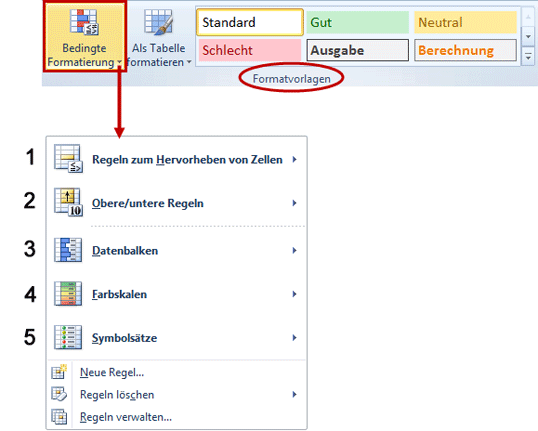
Bild 2: Die Befehle für die Bedingte Formatierung rufen Sie auf der Registerkarte Start in der Gruppe Formatvorlagen auf.
Hinter jeder Kategorie verbirgt sich eine weitere Auswahl, die Ihnen verschiedene Möglichkeiten bietet (siehe Bild 3):
- Über Regeln zum Hervorheben von Zellen (1) kennzeichnen Sie Zahlen, die über oder unter einem Grenzwert oder in einem vorgegebenen Wertebereich liegen. Oder Sie lassen Zellen hervorheben, die einen bestimmten Text enthalten oder Datumsangaben in vordefinierten Zeiträumen wie z.B. letzter Monat, diese Woche oder nächster Monat. Sie können aber auch eine "gewachsene" Liste mit Projektdaten nach doppelten Datensätzen oder identischen Zellinhalten durchforsten.
- Die Gruppe Obere/untere Regeln (2) hilft Ihnen bei statistischen Auswertungen Ihrer Projektdaten. Lassen Sie beispielsweise die fünf höchsten oder die drei niedrigsten Kostenverursacher kennzeichnen oder alle Werte, die über dem Durchschnitt liegen – auch hier natürlich ohne jegliche Formel.
- Wollen Sie Werte vergleichen und Rangfolgen bilden, nutzen Sie die Option Datenbalken (3).
- Geht es z.B. darum, Messwerte bestimmten Bereichen zuzuordnen, verwenden Sie Farbskalen (4).
- Über Symbolsätze (5) können Sie den Status der Budgetauslastung oder die Termineinhaltung mit Ampeln, Harvey Balls oder anderen Symbolen bewerten.
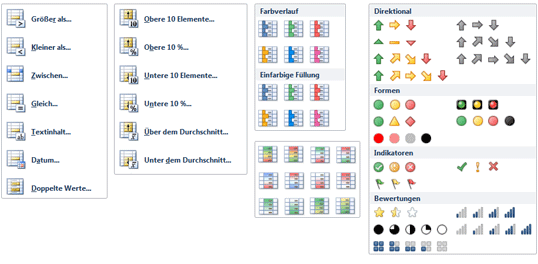
Bild 3: Auf diese vorgefertigten Werkzeuge zum Kennzeichnen Ihrer Projektdaten können Sie direkt zugreifen.
Bild vergrößern
Mit all diesen visuellen Mitteln gelingt es Ihnen ganz leicht, wichtige Werte prägnant hervorzuheben. In den nachfolgenden Beispielen erfahren Sie, wie Sie die Regeln einsetzen und an Ihre Erfordernisse anpassen.
Kostenvorgaben überwachen
Die Übersicht in Bild 4 listet Plan- und Istkosten für laufende Projekte auf. Spalte G enthält die Differenz von Ist- und Sollkosten. Bei allen Werten, bei denen die Differenz größer als 0 ist, wurden die Kostenvorgaben überschritten. Diese Fälle sollen ohne langes Studium der Zahlen auf einen Blick erkennbar sein. Heben Sie diese mit der Regel Größer als hervor.
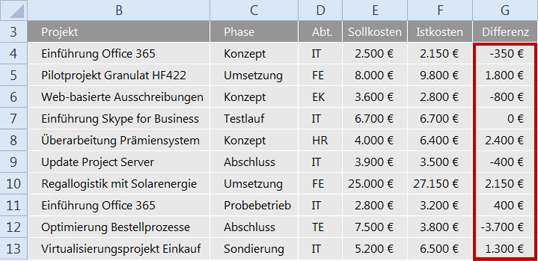
Sofort weiterlesen und testen
Erster Monat kostenlos,
dann 24,99 € pro Monat
-
Know-how von über 1.000 Profis
-
Methoden für alle Aufgaben
-
Websessions mit Top-Expert:innen